Tartalmi adatbázisok frissítése a 2018 megosztási kiszolgálóhoz
A frissítési folyamat 4. lépése: a tartalom adatbázisok frissítése
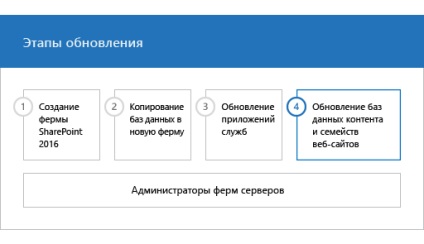
Mielőtt csatlakozna és frissítené a tartalmi adatbázisokat, tekintse át az alábbi információkat, és kövesse az összes javasolt intézkedést.
Használja ugyanazokat a hitelesítési módszereket.
Útvonalak létrehozása.
Újítsa fel a kvóta sablonokat.
Állítsa be a webalkalmazás e-mail beállításait.
Engedélyezze az önellátást az előző környezetben használt összes webes alkalmazáshoz. Az önkiszolgáló webhely létrehozásának minden paraméterét újratervezze.
Hozzon létre egy menedzselt elérési utat a Személyes webhelyek (/ személyes) számára a Személyes webhelyek befogadó webes alkalmazásokban. A személyes webhelyek csak a SharePoint Serverben érhetők el.
Az előző környezetben beállított összes irányelv és egyéb webes alkalmazás beállítása.
Ebben a lépésben manuálisan vigye át az összes beállítást az új gazdaságra. Győződjön meg róla, hogy a megbízható összetevők függvényében telepíti az alábbi összetevőket:
testreszabható helymeghatározások;
Testreszabható stíluslapok, például lépcsős asztalok és stílusképek;
testreszabható alkatrészek és megoldások;
változások a Web.config fájlban (például biztonsági beállítások).
Győződjön meg róla, hogy az összes egyedi beállítás átkerült az egyes webes alkalmazások Web.config fájljairól az új kiszolgálókra.
Bármely más alkatrész vagy fájl, amelyen a helyszínek munkája függ.
Webkiszolgáló kiterjesztések / 15 / TEMPLATE / Szolgáltatások
Webkiszolgáló bővítmények / 16 / TEMPLATE / Szolgáltatások
Ezenkívül az IIS támogatási könyvtára két változata létezik: _Layouts, _Layouts / 16 és _ControlTemplates, _ControlTemplates / 16.
Mielőtt tartalmi adatbázisokat csatolna a webes alkalmazásokhoz, használja a Test-SPContentDatabase cmdletet. Az adatbázishoz szükséges összes egyedi összetevő elérhetőségének ellenőrzése.
Az egyedi összetevők elérhetősége a PowerShell segítségével
Győződjön meg róla, hogy tagja a következő csoportoknak:
A securityadmin kiszolgáló előre definiált szerepe az SQL Server példányának.
Az előre definiált db_owner adatbázis-szerep minden adatbázisban, amelyet frissíteni kell.
A PowerShell cmdleteket futtató kiszolgáló rendszergazdai csoportja.
Ha nincs jogosultsága, forduljon a telepítés rendszergazdájához vagy az SQL Server rendszergazdához, hogy engedélyeket kérjen. További információ a PowerShell engedélyekről: Add-SPShellAdmin.
A PowerShell parancssorba írja be a következő parancsot:
Amikor tartalmi adatbázist csatol, frissíti, és hozzáadja az általa megadott webes alkalmazáshoz tartozó webhelygyűjteményeket. Alapértelmezés szerint az adatbázisok frissítése után automatikusan megkezdődik a webhelygyűjtés frissítési folyamata.
A Személyes webhelyekhez csatoljon egy olyan tartalominformációt, amely a Személyes webhely csomópontját tartalmazza, mielőtt az adatbázisokat csatolná a Személyes webhelyekből.
Amikor tartalmi adatbázisokat helyez át tartományok vagy erdők között, vagy másik szolgáltatási fiókkal rendelkező másik környezetbe költözött, győződjön meg róla, hogy a szolgáltatási fiókok engedélyei helyesek maradnak az adatbázisok csatolása előtt.
Tartalomadatbázis csatolása egy webalkalmazáshoz a PowerShell használatával
Tartalomadatbázis webes alkalmazáshoz csatolásához a Mount-SPContentDatabase cmdletet kell használnia. A SharePoint központi felügyeleti oldalainak használata a tartalom adatbázisba történő frissítés során nem támogatott.
Ha el kell hagynia a webhelyek frissítését, használhatja a Mount-SPContentDatabase cmdlet SkipSiteUpgrade paraméterét.
Győződjön meg róla, hogy tagja a következő csoportoknak:
A securityadmin kiszolgáló előre definiált szerepe az SQL Server példányának.
Az előre definiált db_owner adatbázis-szerep minden adatbázisban, amelyet frissíteni kell.
A PowerShell cmdleteket futtató kiszolgáló rendszergazdai csoportja.
Ha nincs jogosultsága, forduljon a telepítés rendszergazdájához vagy az SQL Server rendszergazdához, hogy engedélyeket kérjen. További információ a PowerShell engedélyekről: Add-SPShellAdmin.
A PowerShell parancssorba írja be a következő parancsot, majd nyomja le az ENTER billentyűt:
A DatabaseName a frissíteni kívánt adatbázis neve.
A ServerName az a kiszolgáló, amelyen az adatbázis tárolódik.
A Központi felügyeletben kattintson a Frissítés és áttelepítés elemre, majd kattintson a Frissítés állapotának ellenőrzése gombra.
A frissítési hiba naplófájlja és a frissítési naplófájl a (z)% COMMONPROGRAMFILES% \ Microsoft Shared \ webkiszolgálós kiterjesztések \ 16 \ LOGS könyvtárban találhatók. A frissítési naplófájl részletesebb információkat tartalmaz, mint a frissítési hiba napló. Győződjön meg róla, hogy a naplófájlok végén áttekintheti az összefoglalót, hogy információt kaphasson az aktuális állapotról, valamint a fájlban lévő figyelmeztetésekről és hibákról.
A naplók a következő formátumú szövegfájlok:
YYYYMMDD a dátum.
A HHMMSS-SSS az az idő (24 órás formátum, perc, másodperc és milliszekundum).
Ellenőrizze, hogy rendelkezik-e az alábbi engedélyekkel.
A securityadmin kiszolgáló előre definiált szerepe az SQL Server példányának.
Az előre definiált db_owner adatbázis-szerep minden adatbázisban, amelyet frissíteni kell.
A PowerShell cmdleteket futtató kiszolgáló rendszergazdai csoportja.
Ha nincs jogosultsága, forduljon a telepítés rendszergazdájához vagy az SQL Server rendszergazdához, hogy engedélyeket kérjen. További információ a PowerShell engedélyekről: Add-SPShellAdmin.
A PowerShell parancssorba írja be a következő parancsot.